你所在的位置:首页——模具设计培训,UG编程培训交流
CAD学习笔记总结
作者:宁波蓝天电脑培训学校,时间:2015 03 03
CAD(1) 基础操作
学会AutoCAD2008并不是一件难事,只要掌握CAD主要命令后,最重要的一点是“练习”。练习要循序渐进,而且要有系统性。掌握起来就容易多了
- CAD的启动:
- 双击windows桌面上的CAD图标。
- 开始→程序→CAD图标
- CAD的退出:
- 单击窗口左上角的“
 ”关闭
”关闭 - File→exit
- ALT+F4组合键。
- 窗口介绍:
- 标题栏:
- 左端显示程序名称和文档名。右端有三个控制窗口的按钮:
- 菜单栏:显示所有操作命令(11个)
每个菜单均有相应的下拉命令。
- 工具栏:显示常用操作命令
- 工具条打开/关闭:view→toolbars
- 在工具条任何位置右击
- 常用工具条:
- standard toolbar标准工具条
- object properties对象属性
- draw绘图
- modify修改
- 绘图区:坐标 世界坐标(WCS)
- 命令行command:
- 命令提示操作;
- 在命令行输入CAD命令
- 历史记录(F2切换窗口)
- 状态栏:左端显示光标坐标位置提示;右端显示一系列绘图辅助工具命令
- 鼠标操作:
- 左键:
- 点击菜单、工具命令
- 在绘图区定位点(point)
- 选择对象(select object)
- 右键:(Enter键、空格键)
- 结束命令;
- 重复上一次操作命令;
- 在命令行输入CAD命令或数字;
- 确认;
- CAD命令概述:
- 绘图方法有三种
利用“菜单命令”操作;
利用“工具命令”操作;
在命令行输入CAD命令操作;
CAD命令中止:按ESC取消。
- CAD命令的撤消与恢复:
撤消:取消最近的几步操作:
单击标准工具条的“撤消”或输入“U”命令。
恢复:还原被撤消的一步操作;
单击标准工具条的“还原”或输入“redo”命令。
- 画线(L) draw→line
- 正交画线:绘制水平和垂直线,按F8打开/关闭或单击状态ortho命令
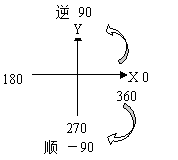 L↓→指定起点→指定线的方向→输入线的长度;
L↓→指定起点→指定线的方向→输入线的长度;
- 利用相对极坐标(画斜线)
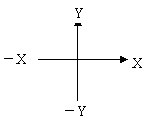 相对:相对于前一点为原点:(0,0)符号:@
相对:相对于前一点为原点:(0,0)符号:@- 极:长度<角度
- L↓→指定地点→@长度<角度
- 相对直角坐标:@X,Y
L↓→指定一点→@X,Y
- 缩放Z:view→zoom
- Z①↓实时拖放,向上拖动放大;向下拖动缩小→右击→exit
②以窗口方式选择图形进行放大
③P↓返回上一个视图
④E↓最大化视图
八、绘图界面大小:默认420×297mm、A3大小。format→drawing Limilts。
①limits↓→输入左下角标注点(0,0)↓→输入右上角坐标点↓。
②Z↓→A↓返回界面大小
九、平移(P)
P↓→按住左键拖动,拖到指定位置→按右键→单击EXIT退出。
- 删除E:modify→Erase
- 选择对象→Delete
- e↓→选择对象↓
- 修剪TR: modify→trim
TR↓→选择对象↓→选择修剪部分
作业:习题第一章:1、2、3、4、5、6、7
CAD(2) 基本绘图
- 对象捕捉的设置(OS)按F3切换开/关或单击状态栏的OSNAP命令。
△:捕捉时必须绘图时才有效.
□ END端点 |
△ MID中点 |
○ CEN圆心点 |
◇ QUA四分点 |
× INT交点 |
⊥ PER垂直点 |
|
|
临时捕捉:shift+右击 |
在命令行输入捕捉命令 |
||
- 圆(C)DRAW→CIRCLE
- 圆心/半径:C↓→指定圆心点→再输入半径↓
- 圆心/直径:C↓→指定圆心点→D↓→再输入直径↓
- 2点:C↓→2P↓→再指定两点
- 3点:C↓→3P↓→再指定三点
- TTR:C↓→T↓→指定两个切点→半径↓
- TTT:DRAW→CIRCLE→TTT→指定3个切点
- 矩形REC DRAW→RECTANGLE
REC↓→指定第一个角点→指定对角点(@X,Y) - 圆弧A DRAW→ARC
- 3点画弧:A↓→指定3点
- 圆心/起点/端点:A↓→C↓→指定圆心点→指定起点或半径→指定端点
△:绘制圆弧是逆时针方向转;
- 圆心/起点/角度:A↓→C↓→指定圆心点→指定起点或半径→A↓→输入角度
△:绘制圆弧是起点为0°;
- 多边形POL DRAW→POLYGON
对边
对角
②E(边)↓→指定边长2点.
- 椭圆 EL DRAW→ELLIPSE
轴的直径
倾斜的椭圆
椭圆
- 偏移:O MODIFY→OFFSET
O↓→输入偏移的距离↓→选择偏移的对象→指定偏移的方向
- 修剪TR
TR↓→选择参照物↓→选择修剪部分
作业:习题第一章17、18、21、22、32、33、34、35
CAD(3)编辑命令
一、 选择对象的方法:
△:特点:①选择光标成小方块“□”;②命令行出现“Select Object”
1. 单个选择:当光标成小方块“□”时单击图形。
![]() 2. 窗口选择:①从左至右;实线框;全包围方式。
2. 窗口选择:①从左至右;实线框;全包围方式。
②从右至左;虚线框;交叉方式。
3. 全部选择:
4. 扣除:选择后, 取消选择
按住Shift,再单击扣除的图形。
- 穿透:以线的方式选择。
在命令行出现Select object时输入“F”↓,再以线的方式选择对象。
二、 移动M Modify→Move
M↓→选择对象↓→指定基本点→指定另一点
三、 复制:CO Modify→Copy
Co↓→选择对象↓→①指定基本点→指定另一点
②M↓(多重复制)
四、 镜像:Mi 对称复制Modify→mirror。
Mi↓→选择对象↓→指定中心轴2点→是否删除旧对象(y/n)↓
五、 阵列(AR):Modify→array
AR↓→打开对话框:
1 选择“R”矩形阵列;
2 输入行列数;
3 输入行列距及阵列角度;
4 选择对象→OK。
AR↓→打开对话框:
1 选择“P”环形阵列;
2 指定中心点;
3 输入阵列个数及角度;
4 选择“是否旋转阵列对象”;
- 选择对象→OK。
六、旋转(RO):Modify→Rotate
RO↓→选择对象↓→指定基本点→输入旋转角度
七、比例缩放“SC”:Modify→Scale
SC↓→选择对象↓→指定基本点→①输入比例系数↓
缩放到:②R↓(参照物)→指定参照物两点→输入新的长度↓
八、拉伸“S” Modify→Stretch:只改变长度或宽度
S↓→选择对象↓→指定基本点→指定拉伸方向→输入拉伸长度↓
△:选择对象必须以虚线框选择对象某一部分,如果全包围选择与move一样
△:圆、椭圆不可以拉伸。
九、延伸“EX”:延伸后两对象相交 modify→extend
EX↓→选择目标对象↓→选择延伸的一端.
十、打断(BR) modify→break
①BR↓→选择对象断开第一点→再点断开第二点
②定点打断:BR↓→选择对象→F↓→指定断开的2点
十一、切角(Cha) modify→chamfer
Cha↓→①D↓(距离)→第一边距离↓→第二边距离↓→选择切角的两边;
②A↓(角度) →输入长度↓→角度↓
③T↓(修剪)→T修剪/N不修剪
十二、倒角(F) modify→fillet
F↓→①R↓→半径↓→选择倒角的两边;
②T↓修剪↓→T修剪/N不修剪;
③P↓多义线→选择多义线;
作业:习题第一章:36、37、41、44
第二章:8、14
第三章:1、2
你所在的位置:首页——模具设计培训,UG编程培训交流
学校活动

象山一日游

中秋晚会

上课现场

辅导讨论

实习现场



